◆ ◆ ◆
新建形状图层
方法一:
不选择任何图层(快捷键:F2),然后使用形状工具或钢笔工具直接在合成查看器面板上绘制。
方法二:
Ae菜单:图层/新建/形状图层
Shape Layer
或者,在时间轴面板空白处右击选择“新建/形状图层”,可以新建空白形状图层。
之后,使用形状工具或钢笔工具在合成查看器面板上绘制。
也可以在时间轴面板上展开形状图层,点击“内容/添加”。
其它方法:
可将矢量素材图层转换为形状图层。
Ae菜单:图层/创建/从矢量图层创建形状
Create Shape From Vector Layer
可从文本创建形状。
Ae菜单:图层/创建/从文字创建形状
Create Shape From Text
◆ ◆ ◆
绘制基础形状
矩形 Rectangle、圆角矩形 Rounded Rectangle、椭圆 Ellipse、多边形 Polygon和星形 Star等基础形状工具绘制的都是参数化路径的形状。即,不能手动编辑顶点,只能通过相关属性组中的属性(参数)来调整。
快捷键:Q
说明:
1、若在选中了某个非形状图层时进行绘制,绘制的形状将变成该图层的蒙版。
2、要绘制形状到一个已有的形状图层上作为组件,应先选定这个形状图层。
提示:
新建形状图层时绘制的形状实质上也是此形状图层的一个组件。
3、双击形状工具,可创建合成大小的蒙版或形状图层或形状组件。
4、默认情况下,形状图层的锚点位于合成的中心。
若想默认在新建的形状图层的中心放置锚点,可在“常规”首选项中,勾选“在新形状图层上居中放置锚点”。
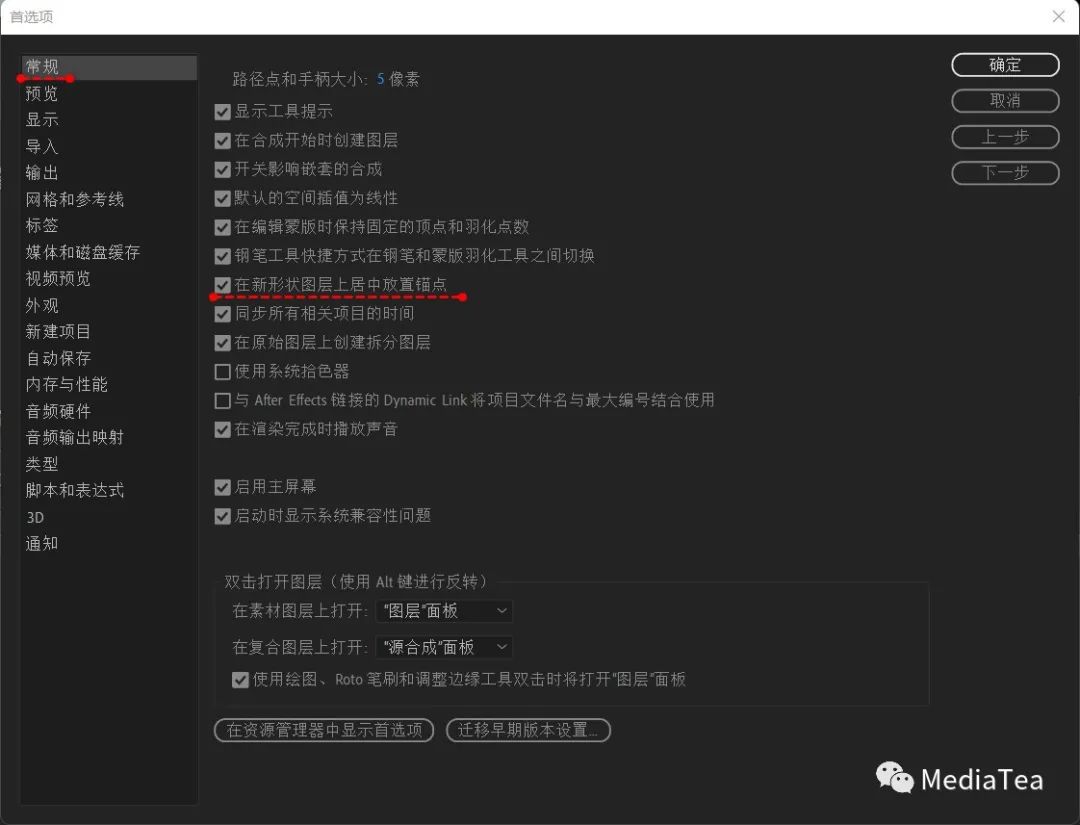
绘制基础形状常用操作
加按 Shift 键,可绘制正圆或正方形。
加按 Ctrl 键,以点击位置为中心绘制形状。
加按 Ctrl + Shift 键,以点击位置为中心绘制正圆或正方形。
绘制圆角矩形时,不松开鼠标的同时按 ↑ 键或 ↓ 键可增加或减小圆度 Roundness,或使用鼠标滚轮。
按 ← 键可将圆度调为最小,按 → 键可将圆度调为最大。
绘制多边形、星形时,不松开鼠标的同时按 ↑ 键或 ↓ 键,或使用鼠标滚轮,可以增加或减少点数 Points。
按住 Shift 键拖动可防止旋转。
按 ← 键或 → 键可以减小或增加外圆度 Outer Roundness。
按 PageUp 键或 PageDown 键可增大或减小星形的内圆度 Inner Roundness。
按住 Ctrl 键拖曳鼠标左键可改变外径 Outer Radius而保持星形的内径 Inner Radius不变。
◆ ◆ ◆
自由绘制形状
使用钢笔工具可以自由地绘制不规则形状。
快捷键:G
按住 Shift 键,可绘制水平或垂直或 45° 角的直线。
按住 Ctrl 键放在顶点上时可切换到删除顶点工具。
按住 Alt 键放在顶点上时可切换到转换顶点工具;放在非顶点上可切换到选取工具;放在手柄上,可以单边调节。
加按 Ctrl 键点击空白处,可结束创建路径。
对于开放路径,选中最后一个顶点后,可以接续绘制路径。
操作时为了不让钢笔工具识别参考线,请勾选Ae菜单:视图/锁定参考线。
快捷键:Ctrl + Alt + Shift + ;
说明:
在纯色图层上使用形状工具或钢笔工具绘制蒙版,也是一种自定义形状的方式。只不过,形状的填充颜色由纯色图层来决定,且无描边等属性。
◆ ◆ ◆
编辑形状
整体变换形状

选中形状图层后,使用选取工具,可通过变换框移动、缩放、旋转整个形状图层。也可以使用图层的“变换”属性组中的属性来操作。
基于参数化路径的形状组件也有独立的“变换”属性组,从而可单独控制该形状组件的变换。
对于贝塞尔曲线路径的形状,按 Ctrl 键点击顶点或路径线,可变换形状组件。直接双击顶点或路径线,则可变换形状组件的路径属性。
编辑形状路径
如果想编辑参数化路径的形状,可在其路径名称上右击选择“转换为贝塞尔曲线路径”。
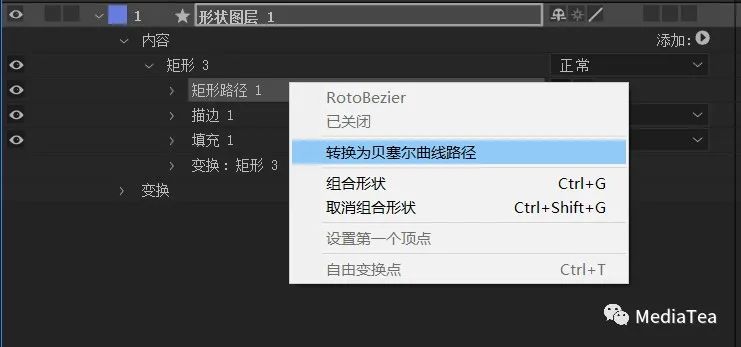
或者,在使用基础形状工具绘制形状时,先按住 Alt 键再单击并拖动。
提示:
还可将贝塞尔曲线路径转换为 RotoBezier 路径。
在贝塞尔曲线路径中,实心点表示选中的状态,空心点表示未选中的状态。
路径中的顶点是有顺序的,粗线框的是第一个顶点。可将任意顶点通过在其上的右键菜单“蒙版和形状路径”设置为第一个顶点。
使用选取工具可选择、移动顶点,或者调整方向手柄。
按 Shift 键点击可选择多个顶点,也可以直接框选。
使用钢笔工具可添加、删除、转换或改变顶点位置。
选中两个或以上的顶点之后双击,可对此形状组件的路径进行变换。
◆ ◆ ◆
形状组件的基本属性
每个基础形状组件都有路径、填充、描边和变换等四大属性。
路径
Path
不同的基础形状有不同的路径名称及属性。
其中,位置指的是形状组件的锚点在上级容器中的坐标值。
填充
Fill
填充是指形状内部的填充颜色,主要包含了颜色 Color和不透明度 Opacity等属性。
填充样式有:
无 None、纯色 Solid Color、线性渐变 Linear Gradient及径向渐变 Radial Gradient等四种。
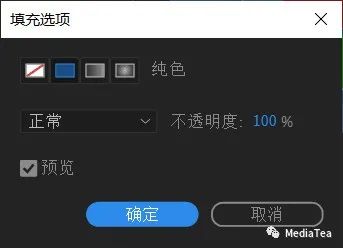
选用不同的样式,会在时间轴面板上显示相关属性。
对于渐变填充属性,可使用选取工具在合成面板上直接调整起始点和结束点。
描边
Stroke
描边属性组中包括描边的颜色 Color、不透明度 Opacity、描边宽度 Stroke Width等属性。
四种描边样式与填充样式在操作上一致。
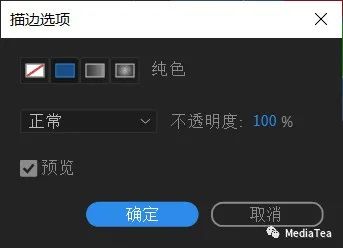
变换
Transform
包含了锚点 Anchor Point、位置 Position、比例(缩放) Scale、倾斜 Skew、倾斜轴 Skew Axis、旋转 Rotation、不透明度 Opacity等属性。
注意,形状组件的“变换”不仅跟形状图层的“变换”不一样,也跟形状路径的变换不一样。

“点赞有美意,赞赏是鼓励”